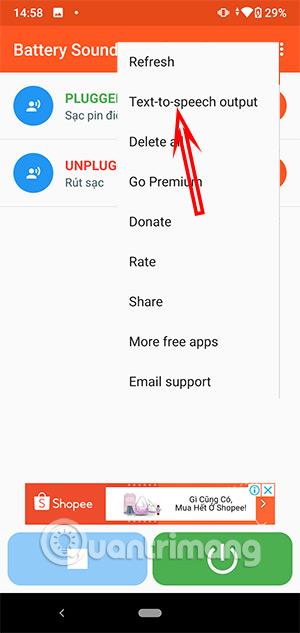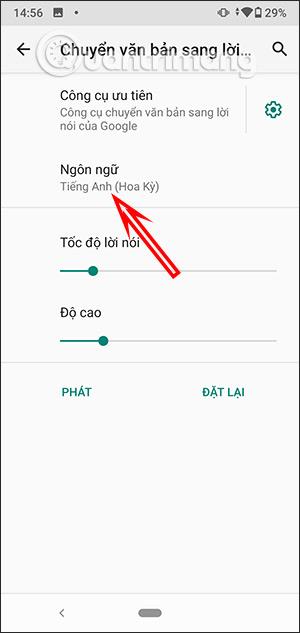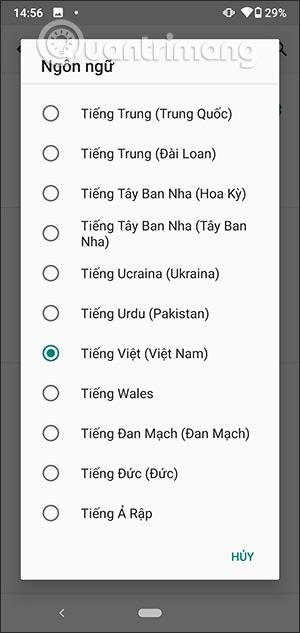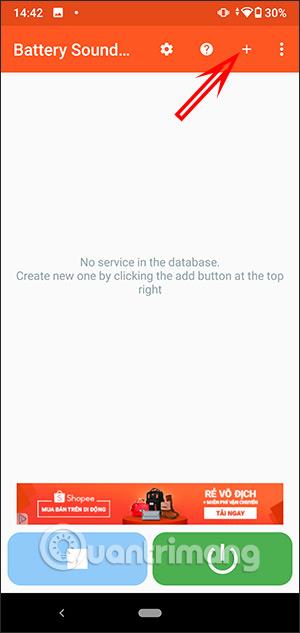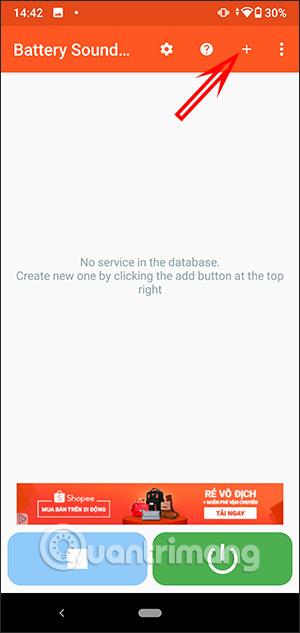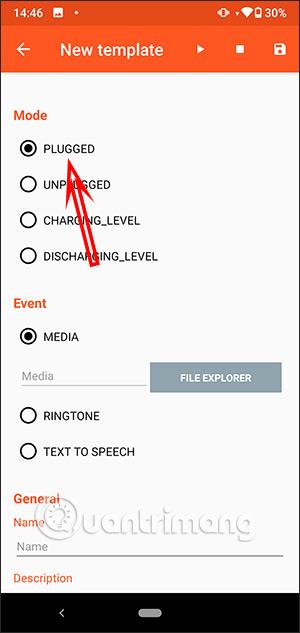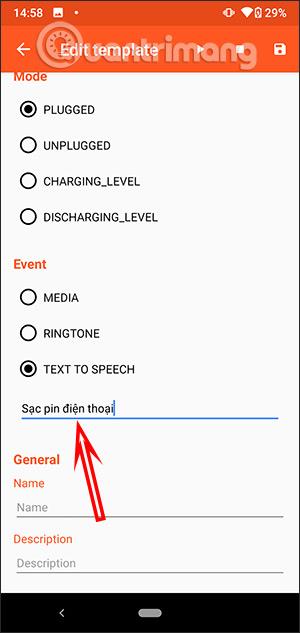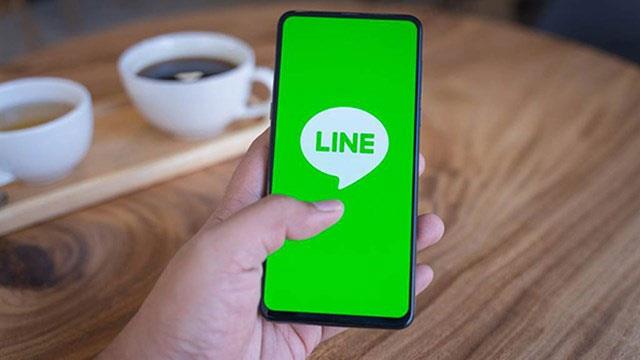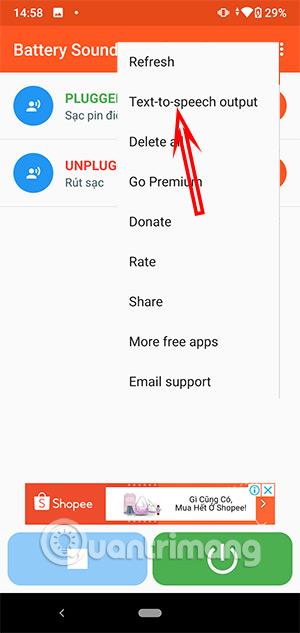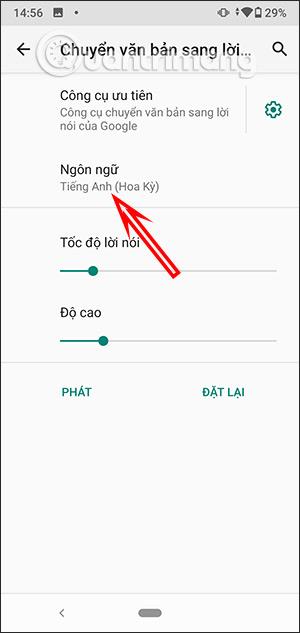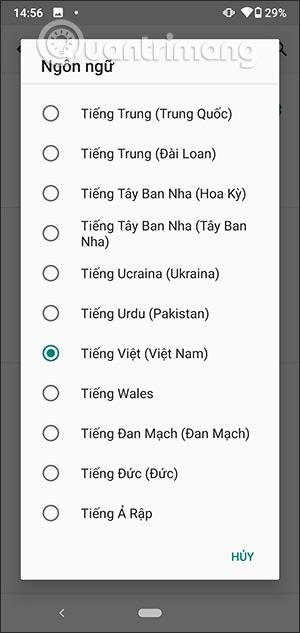Applikationen Battery Sound Notification på Android hjælper dig med at skabe lyde og lydeffekter, når du oplader batteriet. Så bliver det notifikationsindhold, du ønsker, konverteret til lyd, når vi sætter opladeren i eller trækker telefonen ud. Selvom der på Android eller iPhone vil være en opladningsskærm ledsaget af en opladningslyd, men denne skærm og lyd er ret monotont og fast. I øjeblikket understøtter nogle applikationer dig også til at ændre batteriopladningsskærmen, såsom Charging play-applikationen på iPhone eller Battery Sound Notification-applikationen på Android. Artiklen nedenfor vil guide dig, hvordan du ændrer meddelelseslyden om batteriopladning på Android.
Instruktioner til at ændre batteriopladningslyden på Android
Trin 1:
Du downloader applikationen Battery Sound Notification til Android-enheder ved at følge linket nedenfor.
På hovedgrænsefladen skal du klikke på plusikonet øverst til højre for at skabe en lydeffekt, når du tilslutter opladeren. Klik derefter på Tilsluttet i afsnittet Tilstand for at indstille lyden som lyd under opladning. Der er også mange andre tilstande nedenfor.
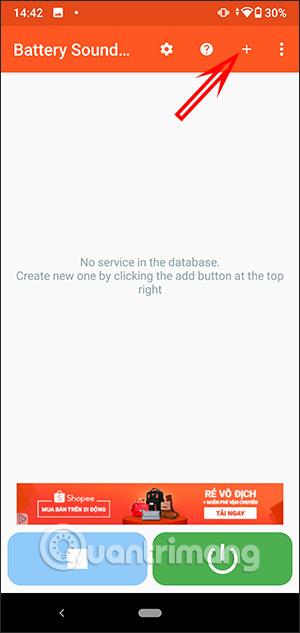
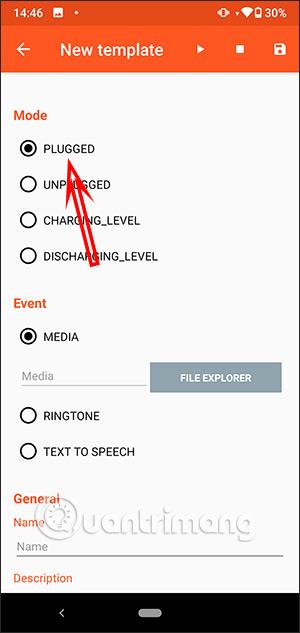
Trin 2:
Derefter ruller du ned under begivenhedssektionen og klikker på Tekst til tale for at indtaste det indhold, vi vil angive som en notifikation, hver gang vi opkræver. Til sidst skal du klikke på disketteikonet i øverste højre hjørne for at gemme indstillingerne for din telefon. Derudover kan vi vælge en eksisterende lydfil til at oprette som en notifikationstone, hvis det ønskes.
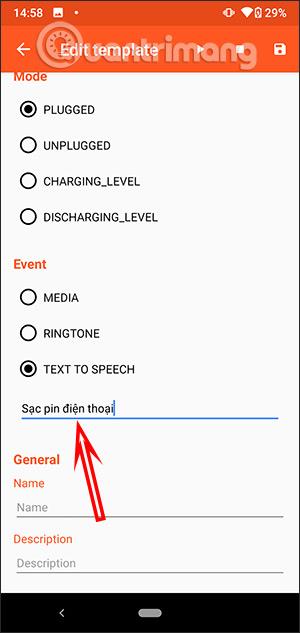
Trin 3:
I tilfælde af at brugeren ønsker at lave en lyd, når telefonopladeren afbrydes , skal du gå tilbage til afsnittet Tilstand ovenfor, klikke på Tilstand og derefter vælge Frakoblet . Fortsæt med at klikke på Tekst til tale og indtast også indholdet, som når batteriet oplades.
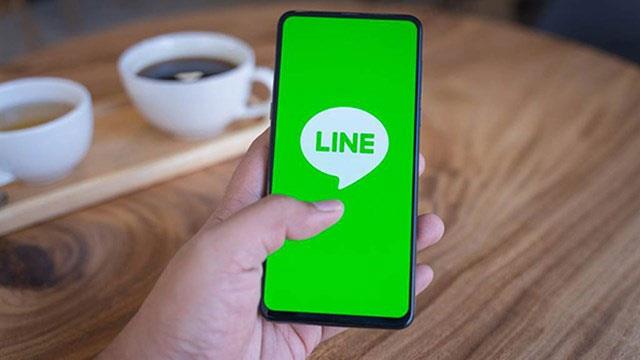
Trin 4:
Nu vil applikationsgrænsefladen vise den operation, vi konfigurerede. Du kan klikke på penneikonet for at redigere indholdet af den oprettede handling. Derudover skal du klikke på ikonet med 3 prikker og vælge Tekst-til-tale-output for at ændre meddelelseslyden.
Vi kan ændre sproget til vietnamesisk og læse notifikationshastigheden, hvis det ønskes.
Når du tilslutter eller afbryder telefonen, vil der være en stemmemeddelelse med det indhold, du tidligere har indtastet.